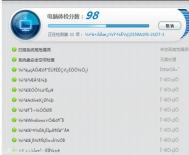Win7系统出现乱码的解决办法
系统出现乱码这个是图老师小编遇到过一个算比较偏门的问题吧!图老师小编也没发现他的电脑有什么设置跟我的电脑不一样的。但是他的电脑就是各种乱码,以下是2张乱码图片:


1.比较老的系统要注意到的问题。
因为比较老的系统在注册表里面的"ANSI(00)"项和"OEM(FF)"的值不是YES,所以我Tulaoshi.Com们要去把它改成YES,如果没这个值要添加这个值。
这两项的位置,点击开始 - 运行 - 输入regedit,然后定位到:HKEY_LOCAL_MACHINE - SYSTEM - CurrentControlSet - Control - FontAssoc - AssociatedCharset。
这个问题在比较新的系统,都是已经改为yes的,所以只要老系统注意以下就行了。
(本文来源于图老师网站,更多请访问http://m.tulaoshi.com)2.有的系统要改下另外一项值
(本文来源于图老师网站,更多请访问http://m.tulaoshi.com)定位到HKEY_CURRENT_USER - Control Panel - International。在它的右侧找到Locale项,将它的项值改成00000804。
win7内置WMP12还可以刻CD
说到媒体播放器,种类还真的是多,大tulaoshi家也都相应的选择了自己喜欢的或者已经习惯用了的,其实Windows也有自带的媒体播放器(以下简称WMP),但是很多人都会对它不屑一顾,包括我身边不少朋友,不论是新买回来的电脑还是重装系统之后,总会再安装别的媒体播放工具,似乎它根本就不存在。不可否认,在早期Windows系统附带的媒体播放组件确实不怎么样,但是新一代Windows7内置的WMP12,从时尚的播放界面到全面的媒体管理,再到对H.264、DivX/Xvid等高质量视频编码格式的原生支持,完全具备和同类产品一较高低的能力。因此,每次到朋友或者亲戚家去的时候,总会找点机会打开WMP12,有意无意的展示一下WMP12的能力,只可惜效果都不太好,除了有一次歪打正着
那次是表弟过生日,大家都去祝寿,为了助兴就打开电脑放点欢快的音乐,但是由于人多比较嘈杂,单靠笔记本那两个小喇叭放出来的声音实在没啥存在感。怎么办呢?突然灵光一现,我就提议把音乐和歌曲刻成CD,然后用家庭影院设备播放就可以了,反正现在笔记本的光驱都带刻录功能。只是说起来容易,做起来就遇到困难了。首先是光盘问题,这倒还好,外面很容易买到,主要是表弟不会刻录,笔记本买了大半年还从没用过光驱的刻录功能。
看来我又得亲自出马了,先把刻录光盘买来再说。花了个把钟头时间,总算把光盘问题解决了,接下来就是刻录了。也许你在想,刻录的话好像还要装个专门的刻录软件吧?实际上,不用那么麻烦,把空白光盘放入刻录机,从打开的自动播放窗口里选择刻录音频CD,此时会启动WMP12。从WMP的媒体库或者是其他文件夹里把要刻录的音乐都拖放到刻录标签里,点击开始刻录就可以了。

因为表弟之前从未用WMP12,所以当前媒体库里还没有音乐列表,只能从转到本地文件夹里把刻录的音乐拖到刻录列表。如果想把音乐都添加到媒体库去也很简单,右键点击媒体库的音乐分类,选择管理音乐库,在随后打开的窗口里点击添加找到音乐文件所在的文件夹,随后媒体库会自动导入文件夹里的所有音乐并分类。

好了,简单几步就可以开始刻录CD了,接下去就是等待刻录完成了。在操作过程中,表弟居然问我用的是什么刻录软件,怎么有点像播放器,反正要等刻录完成,就给他简单讲了讲WMP12的优点。几分钟后刻录完成了,把光盘往播放机里一塞,优美的音乐随即在耳边响起
其实WMP本身是相当不错的,也具备足够的实力,只是大家都缺乏尝试罢了,后来,表弟也开始尝试用WMP12来看电影放音乐,并且渐渐把它作为首选播放器,总算没让我的推荐工作全灭,呵呵!
移动鼠标如何不把win7从熟睡中吵醒
许多朋友应该知道,相对于Windows 7和Windows XP,Windows 7在电源管理方面比Windows XP多出一个离开模式。当用户启用离开模式后,你可以让Windows 7实现睡眠中下载这一功能。但在很多时候,由于你或者其他人不下心移动了鼠标,Windows 7将会被你从熟睡中唤醒。
如何允许用户移动了鼠标,但又不影响正在使用中的Windows 7的离开模式呢(意即只允许键盘唤醒Windows 7)
进入Windows 7控制面板,找到并单击设备管理器,在打开的窗口中右键单击鼠标和其他指针设备,选择属性。

此时,系统将再次打开一个对话框,请切换到电影管理选项卡,然后取消系统默认勾选的允许此设备唤醒计算机。

取消勾选的允许此设备唤醒计算机
朋友们可以根据自己的需要进行设置,一般情况下,允许鼠标唤醒睡眠中的Windows 7其实很不错的系统默认设置,可以不必修改。